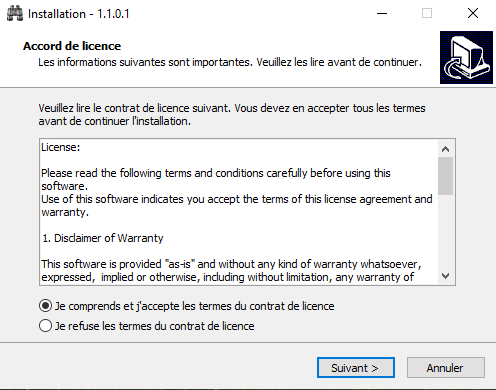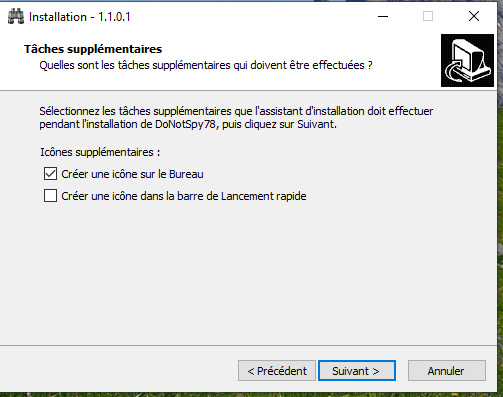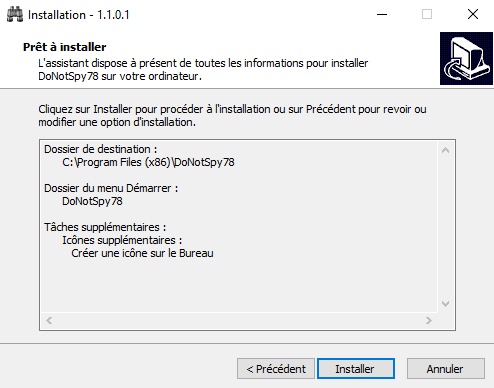Windows 7/8 : Protection contre l'espionnage : installation et configuration de DoNotSpy
Instructions pas à pas :
Comment installer DoNotSpy sur Windows 7/8 ?
DoNotSpy est un programme qui permet d'effectuer des réglages de sécurité que l'on ne peut pas effectuer dans Windows 7 et 8. Ces paramètres permettent de transmettre le moins de données possible à Microsoft.
Ce qui est bien, c'est que Windows 7 et Windows 8 risquent beaucoup moins de transmettre des données que Windows 11 par exemple. C'est pourquoi il n'y a que peu de réglages à faire !
|
Nous allons sur ce site : (site allemand mais on peut par la suite choisir la langue)
|
|
| Ensuite, nous cliquons sur le bouton de téléchargement |
|
| La version gratuite nous suffit, nous cliquons donc à nouveau sur le bouton de téléchargement à gauche. |
|
| Le programme est maintenant téléchargé. Nous ouvrons chez nous dans le navigateur la zone de téléchargement et cliquons sur le programme : DoNotSpy7/8-1.1.0.1-Setup.exe |
|
|
Choisis la langue et clique sur OK PS : nous n'avons pas les images en français pour la suite du logiciel, nous vous conseillons d'installer la version en allemand pour cocher les mêmes cases que sur les images ci-dessous |
|
| Sélectionne « Je comprend et j'accepte les termes du contrat de licence ». Puis clique sur Continuer (Weiter en allemand) |
|
| Pour les 3 étapes suivantes, il suffit de cliquer sur Suivant (Weiter en allemand) ! |
|
|
Coche la case « Créer une icône de bureau ». Et clique sur Suivant.
|
|
| Clique sur Installer. (Installieren) |
|
| Pour terminer, clique sur Terminer. (Fertigstellen) |
|
|
Le programme s'ouvre Note : à partir de là les images sont en allemand et nous allons vous traduire les options à cocher |
INFORMATION IMPORTANTE :
Si le programme ne s'ouvre pas chez toi, tu peux te détendre, car ton Windows n'a pas encore de méthodes de surveillance intégrées et tu n'as pas besoin de ces paramètres.
Lorsque le programme s'ouvre, nous effectuons les réglages suivants !
|
Nous cochons maintenant les paramètres suivants :
Activer l'en-tête Do Not Track |
|
| Clique sur Anwenden (Appliquer) |
|
| Clique sur Ja (oui) |
|
| Clique sur OK |
|
| Active l'en-tête Do Not Track Désactive l'identifiant unique du lecteur multimédia Désactive le collecteur d'inventaire (ce qui signifie que les choses peuvent être envoyées à Microsoft) Désactive les capteurs de localisation et autres Désactive le service de localisation Désactive la télémétrie (télémétrie signifie transmettre des données) |
Ces paramètres sont recommandés afin d'éviter autant que possible la transmission de données. Tu peux aussi cocher d'autres cases, mais tu dois alors prendre la responsabilité de veiller à ce que tout fonctionne encore. Il se peut en effet que quelque chose ne fonctionne plus correctement et que tu doives alors rouvrir le programme et décocher à nouveau ces cases.
Remarque importante : ton ordinateur est utilisé avec plusieurs comptes ? Par exemple par plusieurs membres de la famille ? Dans ce cas, tu dois appliquer ces paramètres séparément pour chaque compte !